Windows 11 で Edge と Bing Search を削除する方法
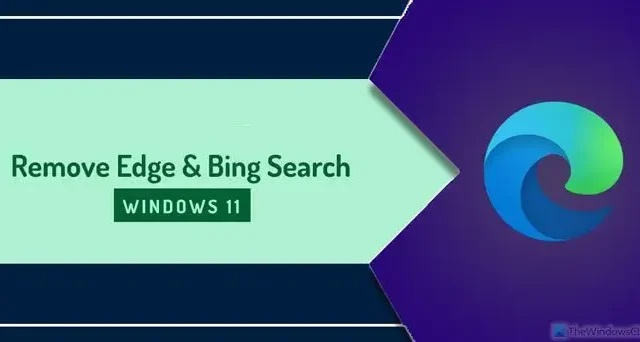
Windows 11 で Microsoft Edge と Bing 検索を削除したい場合は、次の方法で削除できます。世界中のすべての地域で可能というわけではありませんが、レジストリを少し変更することで、Windows 設定の「アンインストール」オプションを有効にすることができます。ここでは、従う必要がある詳細なガイドを示します。現時点では、Windows 11 の最新の Dev バージョンでのみ機能します。
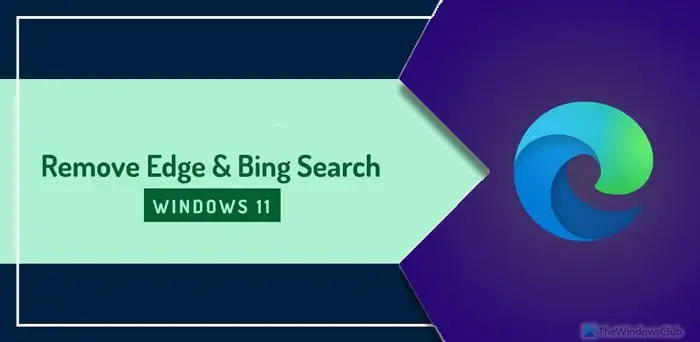
Edge は日常的に使用できる機能が豊富な Web ブラウザですが、常に Google Chrome を使用したいと考えている人もいます。 Bing 検索でも同じことが起こります。あなたもその一人である場合は、レジストリ ファイルを調整して Windows 11 コンピューターから Edge 検索と Bing 検索を削除することで特権を取得できます。
Windows 11 で Edge と Bing Search を削除する方法
Windows 11 で Microsoft Edge ブラウザーと Bing Search をアンインストールまたは削除するには、次の手順に従います。
- コンピュータでレジストリ エディタを開きます。
- HKLM のDeviceRegionに移動します。
- REG_DWORD 値をダブルクリックし、国コードを入力します。
- HKEY_USERS の地域に移動します。
- 名前 REG_SZ を開き、国名コードを入力します。
- Nation をダブルクリックし、同じ値データを設定します。
- コンピュータを再起動してください。
- Windows の設定を開き、Edge と Bing 検索をアンインストールします。
これらの手順の詳細については、読み続けてください。
まず、レジストリ エディタを開く必要があります。次に、次のパスに移動する必要があります。
HKEY_LOCAL_MACHINE\SOFTWARE\Microsoft\Windows\CurrentVersion\Control Panel\DeviceRegion
DeviceRegion キーには、DeviceRegion< という名前の REG_DWORD 値があります。 a i=4>。それをダブルクリックし、値データをヨーロッパに含まれる国の 1 つとして設定する必要があります。 16 進数または 10 進数の値について詳しくは、learn.microsoft.com ページにアクセスして、さらに必要になるため覚えておいてください。< /span>
主な理由は、Microsoft がこのオプションをヨーロッパ諸国でのみ有効にしているためです。そのため、どこからでも同じオプションを見つけられるように地理位置情報を変更する必要があります。
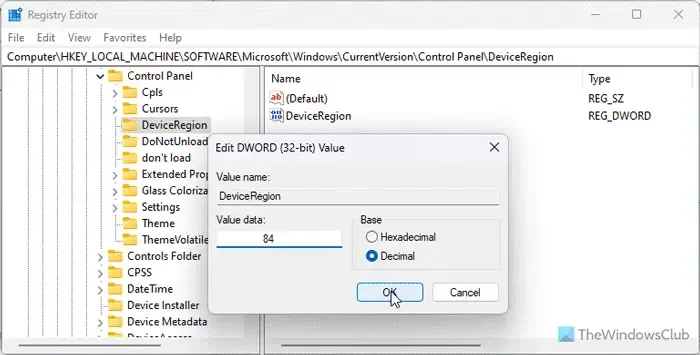
完了したら、OK ボタンをクリックします。
次に、次のパスに移動する必要があります。
HKEY_USERS\.DEFAULT\Control Panel\International\Geo
まず、名前 REG_SZ 値をダブルクリックし、国名コードを入力します。たとえば、フランスを選択した場合は、FR と入力し、OK < をクリックする必要があります。 a i=6>ボタン。
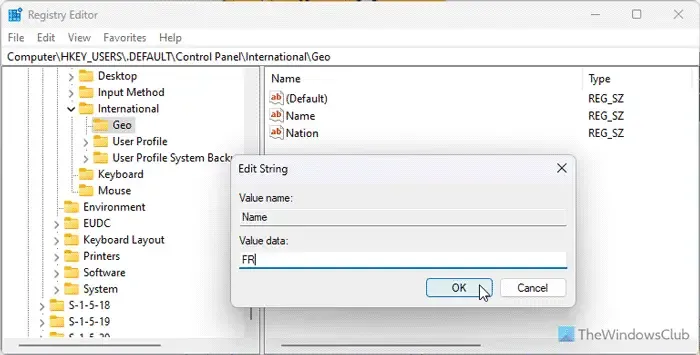
次に、Nation REG_SZ 値をダブルクリックし、同じ国の数値を設定します。参考までに、これは最初に入力した値と同じです。
もう完了です。ただし、もう 1 つ確認することをお勧めします。そのためには、次のパスを入力します。
HKEY_LOCAL_MACHINE\Software\Microsoft\WindowsSelfHost\Applicability
ここには、EnablePreviewBuilds と BranchName。最初の REG_DOWRD 値の値データは 0 であってはなりません。一方、2 番目の値の値データは ReleasePreview である必要があります。
すべての作業が完了したら、すべてのウィンドウを閉じてコンピュータを再起動します。
最後に、[Windows 設定] パネルを開いて、[アプリ] > に移動します。インストールされているアプリを両方ともアンインストールします。
それだけです!お役に立てば幸いです。
Windows 11 で Bing 検索バーを削除するにはどうすればよいですか?
Windows 11 の Bing 検索バーを削除するには、タスクバー オプション、レジストリ エディタ、ローカル グループ ポリシー エディタを使用できます。 GPEDIT で、パス「コンピュータの構成/管理用テンプレート/Windows コンポーネント/検索」に移動し、検索ハイライトを許可する設定をダブルクリックします。 [無効] オプションを選択し、[OK] ボタンをクリックします。
Bing と Edge を無効にするにはどうすればよいですか?
Bing と Edge を無効にするには、レジストリ エディターと前述のガイドを利用する必要があります。つまり、コンピュータの国コードをヨーロッパの国に変更する必要があります。その後、Windows の設定パネルでアンインストール オプションが有効になります。


コメントを残す